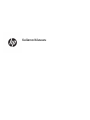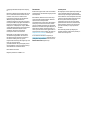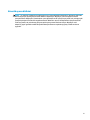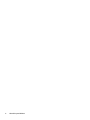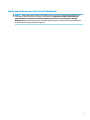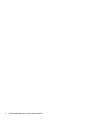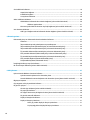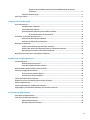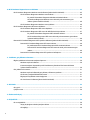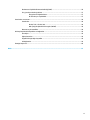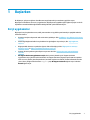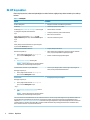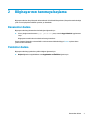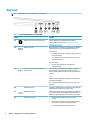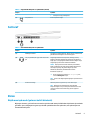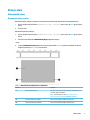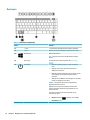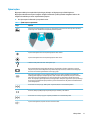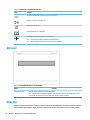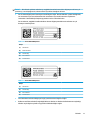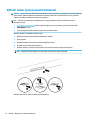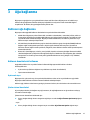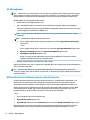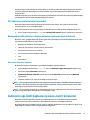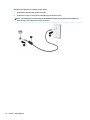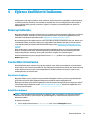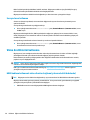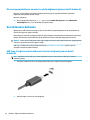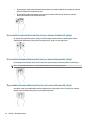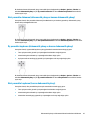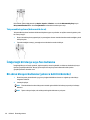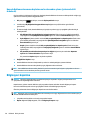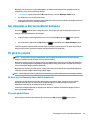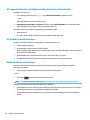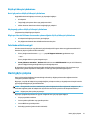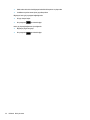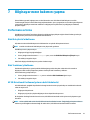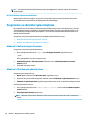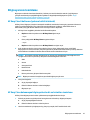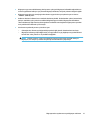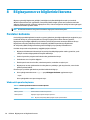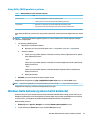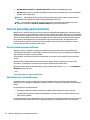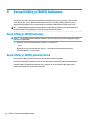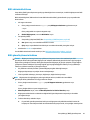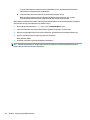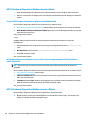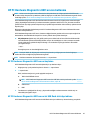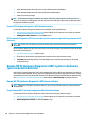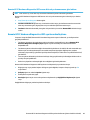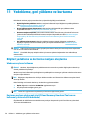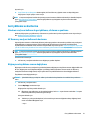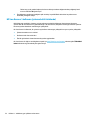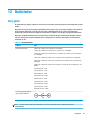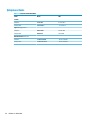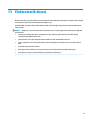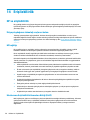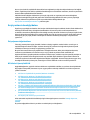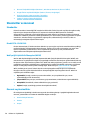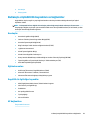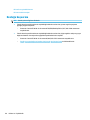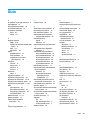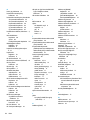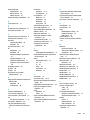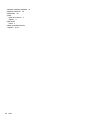Kullanıcı Kılavuzu

© Copyright 2020 HP Development Company,
L.P.
Bluetooth, mülkiyeti marka sahibine ait olan ve
HP Inc. tarafından lisansla kullanılan bir ticari
markadır. Intel, Celeron ve Pentium Intel
Corporation kuruluşunun veya iştiraklerinin
ABD ve/veya diğer ülkelerdeki ticari
markalarıdır. Windows, Microsoft Corporation
kuruluşunun ABD ve/veya diğer ülkelerdeki bir
tescilli ticari markası veya ticari markasıdır.
DisplayPort™ ve DisplayPort™ logosu, ABD'de
ve diğer ülkelerde Video Electronics Standards
Association (VESA
®
) kuruluşuna ait ticari
markalardır. Miracast®, Wi-Fi Alliance
kuruluşunun tescilli ticari markasıdır.
Bu belgede yer alan bilgiler önceden haber
verilmeksizin değiştirilebilir. HP ürünleri ve
hizmetlerine ilişkin garantiler, bu ürünler ve
hizmetlerle birlikte gelen açık garanti
beyanlarında belirtilmiştir. Bu belgede yer alan
hiçbir şey ek garanti olarak
yorumlanmamalıdır. HP, işbu belgede yer alan
teknik hatalardan veya yazım hatalarından ya
da eksikliklerden sorumlu tutulamaz.
Birinci Basım: Mart 2020
Belge Parça Numarası: L86983-141
Ürün bildirimi
Bu kılavuzda çoğu üründe ortak olan özellikler
anlatılmaktadır. Bazı özellikler bilgisayarınızda
bulunmayabilir.
Bazı özellikler, Windows'un bazı sürüm veya
versiyonlarında kullanılamayabilir. Windows
işlevlerinin tüm avantajlarından
yararlanabilmek için sistemlerin yükseltilmesi
ve/veya ayrıca satın alınan donanım, sürücü,
yazılım veya BIOS güncelleştirmesi gerekebilir.
Windows 10 otomatik olarak güncelleştirilir, bu
özellik daima etkindir. Güncelleştirmeler için
zaman içerisinde İSS ücretleri uygulanabilir ve
ek gereksinimler ortaya çıkabilir. Ayrıntılar için
http://www.microsoft.com adresine gidin.
En son kullanıcı kılavuzlarına erişmek için
http://www.hp.com/support adresine gidin ve
yönergeleri izleyerek ürününüzü bulun. Sonra
Kullanıcı Kılavuzları öğesini seçin.
Yazılım şartları
Bu bilgisayara önceden yüklenmiş herhangi bir
yazılım ürününü yükleyerek, kopyalayarak,
indirerek veya herhangi bir şekilde kullanarak,
HP Son Kullanıcı Lisans Sözleşmesi'nin (EULA)
şartlarına tabi olmayı kabul etmiş sayılırsınız.
Bu lisans şartlarını kabul etmiyorsanız
yapacağınız tek şey, satıcınızın geri ödeme
politikasına tabi olmak üzere, kullanılmamış
ürünün tamamını (donanım ve yazılım) tam
geri ödeme almak için 14 gün içinde iade
etmektir.
Daha fazla bilgi almak veya bilgisayarın
bedelinin tamamen iadesini talep etmek için
lütfen satıcınıza başvurun.

Güvenlik uyarısı bildirimi
UYARI! Isı nedeniyle yaralanma veya bilgisayarın aşırı ısınma ihtimalini azaltmak için, bilgisayarı doğrudan
dizinize koymayın veya bilgisayarın hava deliklerini kapatmayın. Bilgisayarı yalnızca sağlam ve düz bir
yüzeyde kullanın. Bilgisayarın yanında duran yazıcı gibi başka sert bir yüzeyin veya yastık, halı ya da giysi gibi
yumuşak yüzeylerin hava akımını engellememesine dikkat edin. Ayrıca, AC adaptörünün çalışma sırasında
cilde veya yastık, halı ya da kumaş gibi yumuşak bir yüzeye temas etmesini önleyin. Bilgisayar ve AC
adaptörü, geçerli güvenlik standartlarıyla belirlenmiş kullanıcının erişebileceği yüzey sıcaklık sınırlarına
uygundur.
iii

iv Güvenlik uyarısı bildirimi

İşlemci yapılandırma ayarı (yalnızca belirli ürünlerde)
ÖNEMLİ: Belirli ürünler Intel® Pentium® N35xx/N37xx serisi veya Celeron® N28xx/N29xx/N30xx/N31xx
serisi işlemci ve Windows işletim sistemiyle yapılandırılmıştır. Bilgisayarınız yukarıda açıklandığı gibi
yapılandırılmışsa msconfig.exe'deki işlemci yapılandırma ayarını 4 veya 2 işlemciden 1 işlemciye
düşürmeyin. Bunu yaparsanız bilgisayarınız yeniden başlatılmayacaktır. Orijinal ayarları geri yüklemek için
bir fabrika sıfırlaması gerçekleştirmeniz gerekir.
v

vi İşlemci yapılandırma ayarı (yalnızca belirli ürünlerde)

İçindekiler
1 Başlarken ..................................................................................................................................................... 1
En iyi uygulamalar ................................................................................................................................................. 1
Ek HP kaynakları .................................................................................................................................................... 2
2 Bilgisayarınızı tanımaya başlama ................................................................................................................... 3
Donanımları bulma ................................................................................................................................................ 3
Yazılımları bulma ................................................................................................................................................... 3
Sağ taraf ................................................................................................................................................................. 4
Sol taraf .................................................................................................................................................................. 5
Ekran ...................................................................................................................................................................... 5
Düşük mavi ışık modu (yalnızca belirli ürünlerde) .............................................................................. 5
Klavye alanı ............................................................................................................................................................ 7
Dokunmatik yüzey ............................................................................................................................... 7
Dokunmatik yüzey ayarları ............................................................................................... 7
Işıklar ................................................................................................................................................... 8
Hoparlörler ve parmak izi okuyucu ..................................................................................................... 9
Özel tuşlar ......................................................................................................................................... 10
İşlem tuşları ....................................................................................................................................... 11
Alt taraf ................................................................................................................................................................ 12
Etiketler ............................................................................................................................................................... 12
SIM kart takma (yalnızca belirli ürünlerde) ......................................................................................................... 14
3 Ağa bağlanma ............................................................................................................................................. 15
Kablosuz ağa bağlanma ...................................................................................................................................... 15
Kablosuz denetimlerini kullanma ..................................................................................................... 15
Uçak modu tuşu .............................................................................................................. 15
İşletim sistemi denetimleri ............................................................................................. 15
WLAN'a bağlanma ............................................................................................................................. 16
HP Mobil Geniş Bant'ı kullanma (yalnızca belirli ürünlerde) ............................................................. 16
GPS'i kullanma (yalnızca belirli ürünlerde) ....................................................................................... 17
Bluetooth özellikli kablosuz cihazları kullanma (yalnızca belirli ürünlerde) ................................... 17
Bluetooth cihazlarını bağlama ........................................................................................ 17
Kablolu bir ağa (LAN) bağlanma (yalnızca belirli ürünlerde) .............................................................................. 17
4 Eğlence özelliklerini kullanma ...................................................................................................................... 19
Kamerayı kullanma .............................................................................................................................................. 19
vii

Ses özelliklerini kullanma .................................................................................................................................... 19
Hoparlörleri bağlama ........................................................................................................................ 19
Kulaklıkları bağlama .......................................................................................................................... 19
Ses ayarlarını kullanma ..................................................................................................................... 20
Video özelliklerini kullanma ................................................................................................................................ 20
HDMI kablosu kullanarak video cihazları bağlama (yalnızca belirli ürünlerde) ............................... 20
HDMI sesi yapılandırma .................................................................................................. 21
Miracast uyumlu kablosuz ekranları keşfedip bağlanma (yalnızca belirli ürünlerde) ..................... 22
Veri aktarımını kullanma ..................................................................................................................................... 22
USB Type-C bağlantı noktası kullanarak cihazları bağlama (yalnızca belirli ürünlerde) ................. 22
5 Ekranda gezinme ......................................................................................................................................... 23
Dokunmatik yüzeyi ve dokunmatik ekran hareketlerini kullanma .................................................................... 23
Dokunma ........................................................................................................................................... 23
İki parmakla sıkıştırarak yakınlaştırma veya uzaklaştırma .............................................................. 23
İki parmakla kaydırma (dokunmatik yüzey ve hassas dokunmatik yüzey) ..................................... 24
İki parmakla dokunma (dokunmatik yüzey ve hassas dokunmatik yüzey) ..................................... 24
Üç parmakla dokunma (dokunmatik yüzey ve hassas dokunmatik yüzey) ..................................... 24
Dört parmakla dokunma (dokunmatik yüzey ve hassas dokunmatik yüzey) .................................. 25
Üç parmakla kaydırma (dokunmatik yüzey ve hassas dokunmatik yüzey) ..................................... 25
Dört parmakla kaydırma (hassas dokunmatik yüzey) ...................................................................... 25
Tek parmakla kaydırma (dokunmatik ekran) .................................................................................... 26
İsteğe bağlı bir klavye veya fare kullanma .......................................................................................................... 26
Bir ekran klavyesi kullanma (yalnızca belirli ürünlerde) ..................................................................................... 26
6 Gücü yönetme ............................................................................................................................................. 27
Uyku ve Hazırda Bekleme durumunu kullanma .................................................................................................. 27
Uyku durumunu başlatma ve bu durumdan çıkma ........................................................................... 27
Hazırda Bekleme durumunu başlatma ve bu durumdan çıkma (yalnızca belirli ürünlerde) ........... 28
Bilgisayarı kapatma ............................................................................................................................................. 28
Güç simgesini ve Güç Seçeneklerini kullanma .................................................................................................... 29
Pil gücü ile çalışma .............................................................................................................................................. 29
HP Hızlı Şarj'ı kullanma (yalnızca belirli ürünlerde) .......................................................................... 29
Pil şarjını görüntüleme ...................................................................................................................... 29
HP Support Assistant'ta pil bilgilerini bulma (yalnızca belirli ürünlerde) ........................................ 30
Pil gücünü tasarruu kullanma ......................................................................................................... 30
Düşük pil düzeylerini belirleme ........................................................................................................ 30
Düşük pil düzeyini çözümleme ......................................................................................................... 31
Harici güç varken düşük pil düzeyini çözümleme .......................................................... 31
Güç kaynağı yokken düşük pil düzeyini çözümleme ...................................................... 31
viii

Bilgisayar Hazırda Bekleme durumundan çıkamadığında düşük pil düzeyini
çözümleme ...................................................................................................................... 31
Fabrikada mühürlenmiş pil ............................................................................................................... 31
Harici güçle çalışma ............................................................................................................................................. 31
7 Bilgisayarınızın bakımını yapma ................................................................................................................... 33
Performansı artırma ............................................................................................................................................ 33
Disk Birleştiricisi'ni kullanma ............................................................................................................ 33
Disk Temizleme'yi kullanma ............................................................................................................. 33
HP 3D DriveGuard'ı kullanma (yalnızca belirli ürünlerde) ................................................................ 33
HP 3D DriveGuard durumunu belirleme ......................................................................... 34
Programları ve sürücüleri güncelleştirme .......................................................................................................... 34
Windows 10 kullanarak güncelleştirme ........................................................................................... 34
Windows 10 S kullanarak güncelleştirme ........................................................................................ 34
Bilgisayarınızı temizleme .................................................................................................................................... 35
HP Easy Clean'i kullanma (yalnızca belirli ürünlerde) ....................................................................... 35
HP Easy Clean bulunmayan bilgisayarlardan kir ve kalıntıları temizleme ....................................... 35
Ahşap kaplamanın bakımı (yalnızca belirli ürünlerde) ..................................................................... 36
Bilgisayarınızla seyahat etme veya bilgisayarı nakletme ................................................................................... 36
8 Bilgisayarınızı ve bilgilerinizi koruma ........................................................................................................... 38
Parolaları kullanma ............................................................................................................................................. 38
Windows'da parola oluşturma .......................................................................................................... 38
Setup Utility (BIOS) parolaları ayarlama ........................................................................................... 39
Windows Hello kullanma (yalnızca belirli ürünlerde) ......................................................................................... 39
İnternet güvenliği yazılımı kullanma ................................................................................................................... 40
Virüsten koruma yazılımı kullanma .................................................................................................. 40
Güvenlik duvarı yazılımı kullanma .................................................................................................... 40
Yazılım güncelleştirmelerini yükleme ................................................................................................................. 41
HP Device as a Service'i kullanma (yalnızca belirli ürünlerde) ............................................................................ 41
Kablosuz ağınızı koruma ...................................................................................................................................... 41
Yazılım uygulamalarınızı ve bilgilerinizi yedekleme ........................................................................................... 41
İsteğe bağlı bir güvenlik kablosu kullanma (yalnızca belirli ürünlerde) ............................................................. 41
9 Setup Utility'yi (BIOS) kullanma .................................................................................................................... 42
Setup Utility'yi (BIOS) başlatma .......................................................................................................................... 42
Setup Utility'yi (BIOS) güncelleştirme ................................................................................................................. 42
BIOS sürümünü belirleme ................................................................................................................. 43
BIOS güncelleştirmesini indirme ....................................................................................................... 43
ix

10 HP PC Hardware Diagnostics aracını kullanma .............................................................................................. 45
HP PC Hardware Diagnostics Windows aracını kullanma (yalnızca belirli ürünlerde) ........................................ 45
HP PC Hardware Diagnostics Windows aracını indirme .................................................................... 46
En yeni HP PC Hardware Diagnostics Windows sürümünü indirme ............................... 46
HP Hardware Diagnostics Windows aracını ürün adı ya da numarasına göre
indirme (yalnızca belirli ürünlerde) ................................................................................ 46
HP PC Hardware Diagnostics Windows aracını yükleme .................................................................. 46
HP PC Hardware Diagnostics UEFI aracını kullanma ........................................................................................... 47
HP PC Hardware Diagnostics UEFI aracını başlatma ......................................................................... 47
HP PC Hardware Diagnostics UEFI aracını bir USB ash sürücüye indirme ...................................... 47
En yeni HP PC Hardware Diagnostics UEFI sürümünü indirme ...................................... 48
HP PC Hardware Diagnostics UEFI aracını ürün adı ya da numarasına göre indirme
(yalnızca belirli ürünlerde) .............................................................................................. 48
Remote HP PC Hardware Diagnostics UEFI ayarlarını kullanma (yalnızca belirli ürünlerde) ............................. 48
Remote HP PC Hardware Diagnostics UEFI aracını indirme .............................................................. 48
En yeni Remote HP PC Hardware Diagnostics UEFI sürümünü indirme ......................... 48
Remote HP PC Hardware Diagnostics UEFI aracını ürün adı ya da numarasına göre
indirme ............................................................................................................................ 49
Remote HP PC Hardware Diagnostics UEFI ayarlarını özelleştirme ................................................. 49
11 Yedekleme, geri yükleme ve kurtarma ......................................................................................................... 50
Bilgileri yedekleme ve kurtarma medyası oluşturma ......................................................................................... 50
Windows araçlarını kullanma ............................................................................................................ 50
Kurtarma medyası oluşturmak için HP Cloud Recovery Download Tool aracını kullanma
(yalnızca belirli ürünlerde) ................................................................................................................ 50
Geri yükleme ve kurtarma ................................................................................................................................... 51
Windows araçlarını kullanarak geri yükleme, sıfırlama ve yenileme ............................................... 51
HP Recovery medyası kullanarak kurtarma ..................................................................................... 51
Bilgisayarın önyükleme sırasını değiştirme ...................................................................................... 51
HP Sure Recover'ı kullanma (yalnızca belirli ürünlerde) ................................................................... 52
12 Belirtimler ................................................................................................................................................ 53
Giriş gücü ............................................................................................................................................................. 53
Çalışma ortamı ..................................................................................................................................................... 54
13 Elektrostatik deşarj ................................................................................................................................... 55
14 Erişilebilirlik ............................................................................................................................................. 56
HP ve erişilebilirlik ............................................................................................................................................... 56
İhtiyaç duyduğunuz teknoloji araçlarını bulma ................................................................................ 56
HP bağlılığı ......................................................................................................................................... 56
x

Uluslararası Erişilebilirlik Uzmanları Birliği (IAAP) ............................................................................ 56
En iyi yardımcı teknolojiyi bulma ...................................................................................................... 57
İhtiyaçlarınızı değerlendirme .......................................................................................... 57
HP ürünleri için erişilebilirlik ........................................................................................... 57
Standartlar ve mevzuat ....................................................................................................................................... 58
Standartlar ........................................................................................................................................ 58
Direktif 376 – EN 301 549 .............................................................................................. 58
Web İçeriği Erişilebilirlik Yönergeleri (WCAG) ................................................................. 58
Mevzuat ve yönetmelikler ................................................................................................................. 58
Kullanışlı erişilebilirlik kaynakları ve bağlantılar ................................................................................................ 59
Kuruluşlar .......................................................................................................................................... 59
Eğitim kurumları ................................................................................................................................ 59
Engellilik ile ilgili diğer kaynaklar ..................................................................................................... 59
HP bağlantıları ................................................................................................................................... 59
Desteğe başvurma ............................................................................................................................................... 60
Dizin .............................................................................................................................................................. 61
xi

xii

1 Başlarken
Bu bilgisayar, çalışma ve eğlence olanaklarınızı zenginleştirmek için tasarlanmış güçlü bir araçtır.
Bilgisayarınızı kurduktan sonra en iyi uygulamaları, bilgisayarınızla yapabileceğiniz eğlenceli şeyleri ve ek HP
kaynaklarını nerede bulabileceğiniz hakkında bilgi edinmek için bu bölümü okuyun.
En iyi uygulamalar
Bilgisayarı kurup kaydettikten sonra, akıllı yatırımınızdan en iyi şekilde yararlanmak için aşağıdaki adımları
izlemenizi öneririz:
● Kurtarma medyası oluşturarak sabit sürücünüzü yedekleyin. Bkz. Yedekleme, geri yükleme ve kurtarma,
sayfa 50.
● Henüz bağlı değilseniz kablolu veya kablosuz bir ağa bağlanın. Ayrıntılar için, bkz. Ağa bağlanma ,
sayfa 15.
● Bilgisayardaki donanım ve yazılımları öğrenin. Daha fazla bilgi için bkz. Bilgisayarınızı tanımaya
başlama, sayfa 3 ve Eğlence özelliklerini kullanma, sayfa 19.
● Virüsten koruma yazılımını güncelleştirin veya satın alın. Bkz. Virüsten koruma yazılımı kullanma,
sayfa 40.
● HP Support Assistant uygulamasına erişin: Hızlı çevrimiçi destek için HP Support Assistant
uygulamasını açın (yalnızca belirli ürünlerde). HP Support Assistant, bilgisayar performansını optimize
eder ve en son yazılım güncelleştirmelerini, tanılama araçlarını ve rehberli yardımı kullanarak sorunları
çözer. Görev çubuğu arama kutusuna support yazıp HP Support Assistant öğesini seçin. Ardından
Destek öğesini seçin.
En iyi uygulamalar 1

Ek HP kaynakları
Ürünle ilgili ayrıntıları, kullanıma ilişkin bilgileri ve daha fazlasını sağlayan kaynakları bulmak için bu tabloyu
kullanın.
Tablo 1-1 Ek bilgiler
Kaynak İçindekiler
Kurulum Yönergeleri ● Bilgisayar kurulumu ve özelliklerine genel bakış
HP desteği
HP desteği için http://www.hp.com/support adresine gidin
ve yönergeleri izleyerek ürününüzü bulun.
veya
Görev çubuğu arama kutusuna support yazıp HP
Support Assistant öğesini seçin. Ardından Destek öğesini
seçin.
veya
Görev çubuğu arama kutusundaki soru işareti simgesini
seçin. Ardından Destek öğesini seçin.
● HP teknisyeniyle çevrimiçi sohbet
● Destek telefonu numaraları
● Yedek parça videoları (yalnızca belirli ürünler)
● Bakım ve servis kılavuzları
● HP servis merkezlerinin yerleri
Güvenlik ve Rahat Kullanım Kılavuzu
Bu kılavuza erişmek için:
▲ Görev çubuğu arama kutusuna HP Belgeleri
yazın, sonra da HP Belgeleri'ni seçin.
‒ veya –
▲ http://www.hp.com/ergo adresine gidin.
ÖNEMLİ: Kullanıcı kılavuzunun en güncel sürümüne
erişebilmek için internete bağlı olmanız gerekir.
● Doğru iş istasyonu kurulumu
● Daha rahat etmenizi sağlayacak ve yaralanma riskinizi azaltacak
duruş ve çalışma alışkanlıklarına yönelik yönergeler
● Elektrik ve mekanikle ilgili güvenlik bilgileri.
Yasal Düzenleme, Güvenlik ve Çevre Bildirimleri
Bu belgeye erişmek için:
▲ Görev çubuğu arama kutusuna HP Belgeleri
yazın, sonra da HP Belgeleri'ni seçin.
● Gerekirse pilin düzgün şekilde nasıl atılacağına ilişkin bilgiler de
dahil, önemli yasal düzenleme bildirimleri.
Sınırlı Garanti*
Bu belgeye erişmek için:
▲ Görev çubuğu arama kutusuna HP Belgeleri
yazın, sonra da HP Belgeleri'ni seçin.
‒ veya –
▲ http://www.hp.com/go/orderdocuments adresine
gidin.
ÖNEMLİ: Kullanıcı kılavuzunun en güncel sürümüne
erişebilmek için internete bağlı olmanız gerekir.
● Bu bilgisayara özel garanti bilgileri
*HP Sınırlı Garantisi'ni ürününüzle birlikte verilen kullanım kılavuzları arasında ve/veya kutuda sağlanan CD veya DVD'de bulabilirsiniz.
HP, bazı ülkelerde veya bölgelerde, kutuya basılı bir garanti eklemiş olabilir. Garantinin basılı biçimde verilmediği ülkelerde veya
bölgelerde, http://www.hp.com/go/orderdocuments adresinden bir kopya isteyebilirsiniz. Asya Pasifik bölgesinde satın alınan ürünler
için POD, PO Box 161, Kitchener Road Post Oice, Singapur 912006 adresinden HP'ye mektup gönderebilirsiniz. Ürününüzün adını,
adınızı, telefon numaranızı ve posta adresinizi belirtin.
2 Bölüm 1 Başlarken

2 Bilgisayarınızı tanımaya başlama
Bilgisayarınızda üst düzey bileşenler bulunmaktadır. Bu bölümde bileşenleriniz, bileşenlerinizin bulunduğu
yerler ve nasıl çalıştıkları hakkında ayrıntılar yer almaktadır.
Donanımları bulma
Bilgisayarınızda hangi donanımların bulunduğunu öğrenmek için:
▲ Görev çubuğu arama kutusuna aygıt yöneticisi yazın, sonra da Aygıt Yöneticisi uygulamasını
seçin.
Bilgisayarınıza takılı olan tüm cihazların listesi görüntülenir.
Sistem donanım bileşenleri ve sistem BIOS'u sürüm numarası hakkında bilgi için fn+esc tuşlarına basın
(yalnızca belirli ürünlerde).
Yazılımları bulma
Bilgisayarınızda hangi yazılımların yüklü olduğunu öğrenmek için:
▲ Başlat düğmesine sağ tıkladıktan sonra Uygulamalar ve Özellikler öğesini seçin.
Donanımları bulma 3

Sağ taraf
NOT: Bilgisayarınıza en çok benzeyen resme bakın.
Tablo 2-1 Sağ taraftaki bileşenler ve açıklamaları
Bileşen Açıklama
(1) SIM kart yuvası (yalnızca belirli ürünlerde) Kablosuz abone kimlik modülü (SIM) kartını destekler.
SIM kart yükleme adımları için bkz. SIM kart takma (yalnızca
belirli ürünlerde), sayfa 14.
(2) Bellek kartı okuyucu Bilgi depolamanıza, yönetmenize, paylaşmanıza veya bilgilere
erişmenize imkan veren isteğe bağlı bellek kartlarını okur.
Kart takmak için:
1. Kartı etiketi üste gelecek ve konektörler bilgisayara dönük
olacak şekilde tutun.
2. Kartı, bellek kartı okuyucuya takıp sıkıca yerine oturana
dek içeri doğru bastırın.
Kartı çıkarmak için:
▲ Kartı içeri doğru bastırdıktan sonra bellek kartı
okuyucudan çıkarın.
(3) HP Uyku ve Şarj Etme özellikli USB Type-C
bağlantı noktası
Type-C konektöre sahip USB cihazlarını bağlar, veri aktarımı
yapar ve bilgisayar kapalıyken bile cep telefonu, fotoğraf
makinesi, etkinlik izleyici ya da akıllı saat gibi çok sayıda ürünü
şarj eder.
– ve –
DisplayPort™ çıkışı sağlayarak USB Type-C konektörü olan bir
görüntü cihazına bağlanır.
NOT: Kablolar, adaptörler veya her ikisi de (ayrı satın alınır)
gerekebilir.
(4) USB bağlantı noktası Cep telefonu, fotoğraf makinesi, aktivite izleyici ya da akıllı saat
gibi USB cihazlarını bağlar ve veri aktarımı yapar.
(5) HDMI bağlantı noktası Yüksek çözünürlüklü televizyon, uyumlu dijital veya ses bileşeni
ya da yüksek hızlı Yüksek Çözünürlüklü Multimedya Arabirimi
(HDMI) cihazı gibi isteğe bağlı bir video veya ses cihazını bağlar.
(6) AC adaptörü ve pil ışığı ● Beyaz: AC adaptörü bağlıdır ve pil tam olarak şarj
olmuştur.
● Beyaz renkli yanıp sönüyorsa: AC adaptörünün bağlantısı
kesilmiştir ve pil, düşük bir pil düzeyine gelmiştir.
● Sarı: AC adaptörü bağlıdır ve pil şarj ediliyordur.
4 Bölüm 2 Bilgisayarınızı tanımaya başlama

Tablo 2-1 Sağ taraftaki bileşenler ve açıklamaları (devam)
Bileşen Açıklama
● Yanmıyorsa: Pil şarj edilmiyordur.
(7) Güç konektörü Bir AC adaptörünü bağlar.
Sol taraf
Tablo 2-2 Sol taraftaki bileşenler ve açıklamaları
Bileşen Açıklama
(1) USB bağlantı noktası Cep telefonu, fotoğraf makinesi, aktivite izleyici ya da akıllı saat
gibi USB cihazlarını bağlar ve veri aktarımı yapar.
(2) Ses çıkışı (kulaklık)/ses girişi (mikrofon) kombo
jakı
İsteğe bağlı elektrikli stereo hoparlörü, kulaklığı, kulak içi
kulaklığı, mikrofonlu kulaklığı veya televizyon ses kablosunu
bağlar. Ayrıca, isteğe bağlı bir kulaklık mikrofonu bağlar. Bu jak,
isteğe bağlı ayrı mikrofonları desteklememektedir.
UYARI! Kişisel yaralanma riskini azaltmak için kulaklıkları,
kulak içi kulaklıkları veya mikrofonlu kulaklığı takmadan önce
ses düzeyini ayarlayın. Ek güvenlik bilgileri için Yasal
Düzenleme, Güvenlik ve Çevre Bildirimleri'ne bakın.
Bu kılavuza erişmek için:
▲ Görev çubuğu arama kutusuna HP Belgeleri yazın,
sonra da HP Belgeleri'ni seçin.
NOT: Jaka bir cihaz bağlandığında bilgisayar hoparlörleri devre
dışı kalır.
(3) Havalandırma deliği Dahili bileşenlerin soğutulması için hava akımı sağlar.
NOT: Bilgisayar fanı otomatik olarak çalışarak dahili
bileşenleri soğutur ve aşırı ısınmayı önler. Dahili fanın normal
çalışma sırasında zaman zaman durup yeniden çalışması
normaldir.
Ekran
Düşük mavi ışık modu (yalnızca belirli ürünlerde)
Bilgisayar ekranınız, göz konforunu artırmak ve gözü korumak amacıyla fabrikadan düşük mavi ışık modunda
gönderilir. Ayrıca, bilgisayarınızı gece veya okumak için kullanırken mavi ışık modu, mavi ışık emisyonunu
otomatik olarak ayarlar.
Sol taraf 5

UYARI! Ciddi yaralanma riskini azaltmak için Güvenlik ve Rahat Kullanım Kılavuzu'nu okuyun. Kılavuzda, iş
istasyonunun doğru yerleştirilmesi ve bilgisayar kullanıcıları için doğru duruş şekli, sağlık ve çalışma
alışkanlıkları hakkında bilgiler verilmektedir. Güvenlik ve Rahat Kullanım Kılavuzu'nda elektrik ve mekanikle
ilgili önemli güvenlik bilgileri de bulunmaktadır. Güvenlik ve Rahat Kullanım Kılavuzu'na internette
http://www.hp.com/ergo adresinden ulaşabilirsiniz.
Tablo 2-3 Ekran bileşenlerini ve açıklamaları
Bileşen Açıklama
(1) WWAN antenleri* (yalnızca belirli ürünlerde) Kablosuz geniş alan ağlarıyla (WWAN'ler) iletişim kurmak için
kablosuz sinyaller gönderir ve alır.
(2) WLAN antenleri* Kablosuz yerel ağlarla (WLAN'ler) iletişim kurmak için kablosuz
sinyaller gönderir ve alır.
(3) Dahili mikrofonlar Ses kaydeder.
(4) Kamera Görüntülü sohbet, video ve görüntü kaydı yapmanıza imkan sağlar.
Kameranızı kullanmak için bkz. Kamerayı kullanma, sayfa 19. Bazı
kameralar, Windows'da parola yerine yüz tanımayla oturum açmaya
da olanak sağlar. Daha fazla bilgi için bkz. Windows Hello kullanma
(yalnızca belirli ürünlerde), sayfa 39.
NOT: Kameranın işlevleri kamera donanımına ve ürününüzde yüklü
yazılıma bağlı olarak değişiklik gösterir.
(5) Kamera ışığı Yanıyorsa: Kamera kullanılmaktadır.
*Antenler bilgisayarın dışından görünmez. En iyi iletimi sağlamak için antenlerin yakın çevresinde engel bulunmamasına dikkat edin.
Kablosuz yasal düzenleme bildirimlerini görmek için Yasal Düzenleme, Güvenlik ve Çevre Bildirimleri'nin ülkenizle veya bölgenizle ilgili
bölümüne bakın.
Bu kılavuza erişmek için:
▲ Görev çubuğu arama kutusuna HP Belgeleri yazın, sonra da HP Belgeleri'ni seçin.
6 Bölüm 2 Bilgisayarınızı tanımaya başlama

Klavye alanı
Dokunmatik yüzey
Dokunmatik yüzey ayarları
Dokunmatik yüzey ayarlarını yapmak ve hareketleri ayarlamak veya dokunmatik yüzeyi kapatmak için:
1. Görev çubuğu arama kutusuna dokunmatik yüzey ayarları yazın, sonra da enter (giriş) tuşuna
basın.
2. Bir ayar seçin.
Dokunmatik yüzeyi açmak için:
1. Görev çubuğu arama kutusuna dokunmatik yüzey ayarları yazın, sonra da enter (giriş) tuşuna
basın.
2. Harici bir fareyi kullanarak Dokunmatik yüzey düğmesine tıklayın.
– veya –
▲ İşaretçi, Dokunmatik yüzey düğmesinin üzerine gelene kadar Sekme tuşuna art arda basın. Ardından
düğmeyi seçmek için ara çubuğu tuşuna basın.
Tablo 2-4 Dokunmatik yüzey bileşenleri ve açıklamaları
Bileşen Açıklama
(1) Dokunmatik yüzey alanı Parmak hareketlerinizi okuyarak işaretçiyi hareket ettirir veya
ekrandaki öğeleri etkinleştirir.
NOT: Daha fazla bilgi için bkz. Dokunmatik yüzeyi ve
dokunmatik ekran hareketlerini kullanma, sayfa 23.
(2) Sol dokunmatik yüzey düğmesi Harici fare üzerindeki sol düğme gibi işlev görür.
(3) Sağ dokunmatik yüzey düğmesi Harici fare üzerindeki sağ düğme gibi işlev görür.
Klavye alanı 7

Işıklar
Tablo 2-5 Işıklar ve açıklamaları
Bileşen Açıklama
(1) Caps lock ışığı Yanıyorsa: Tuş girişini büyük harere geçiren caps lock açıktır.
(2) Sessiz ışığı ● Yanıyorsa: Bilgisayar sesi kapalıdır.
● Yanmıyorsa: Bilgisayar sesi açıktır.
(3) Güç ışığı ● Yanıyorsa: Bilgisayar açıktır.
● Yanıp sönüyorsa: (yalnızca belirli ürünlerde): Bilgisayar bir
enerji tasarrufu durumu olan Uyku durumundadır.
Bilgisayar, ekranı ve ihtiyaç duyulmayan diğer bileşenleri
kapatır.
● Yanmıyorsa: Bilgisayar modelinize bağlı olarak, bilgisayar
kapalı, Hazırda Bekleme durumunda veya Uyku
durumundadır. Hazırda Bekleme, mümkün olan en az gücü
kullanan bir güç tasarrufu durumudur.
8 Bölüm 2 Bilgisayarınızı tanımaya başlama
Sayfa yükleniyor...
Sayfa yükleniyor...
Sayfa yükleniyor...
Sayfa yükleniyor...
Sayfa yükleniyor...
Sayfa yükleniyor...
Sayfa yükleniyor...
Sayfa yükleniyor...
Sayfa yükleniyor...
Sayfa yükleniyor...
Sayfa yükleniyor...
Sayfa yükleniyor...
Sayfa yükleniyor...
Sayfa yükleniyor...
Sayfa yükleniyor...
Sayfa yükleniyor...
Sayfa yükleniyor...
Sayfa yükleniyor...
Sayfa yükleniyor...
Sayfa yükleniyor...
Sayfa yükleniyor...
Sayfa yükleniyor...
Sayfa yükleniyor...
Sayfa yükleniyor...
Sayfa yükleniyor...
Sayfa yükleniyor...
Sayfa yükleniyor...
Sayfa yükleniyor...
Sayfa yükleniyor...
Sayfa yükleniyor...
Sayfa yükleniyor...
Sayfa yükleniyor...
Sayfa yükleniyor...
Sayfa yükleniyor...
Sayfa yükleniyor...
Sayfa yükleniyor...
Sayfa yükleniyor...
Sayfa yükleniyor...
Sayfa yükleniyor...
Sayfa yükleniyor...
Sayfa yükleniyor...
Sayfa yükleniyor...
Sayfa yükleniyor...
Sayfa yükleniyor...
Sayfa yükleniyor...
Sayfa yükleniyor...
Sayfa yükleniyor...
Sayfa yükleniyor...
Sayfa yükleniyor...
Sayfa yükleniyor...
Sayfa yükleniyor...
Sayfa yükleniyor...
Sayfa yükleniyor...
Sayfa yükleniyor...
Sayfa yükleniyor...
Sayfa yükleniyor...
-
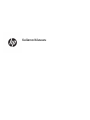 1
1
-
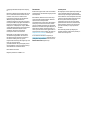 2
2
-
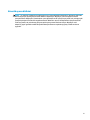 3
3
-
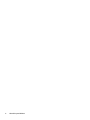 4
4
-
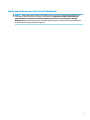 5
5
-
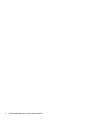 6
6
-
 7
7
-
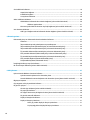 8
8
-
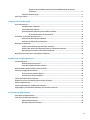 9
9
-
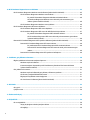 10
10
-
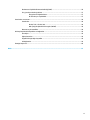 11
11
-
 12
12
-
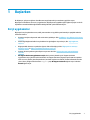 13
13
-
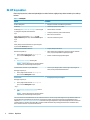 14
14
-
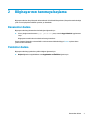 15
15
-
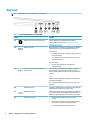 16
16
-
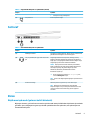 17
17
-
 18
18
-
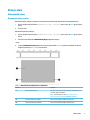 19
19
-
 20
20
-
 21
21
-
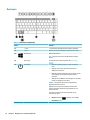 22
22
-
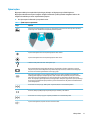 23
23
-
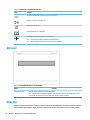 24
24
-
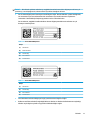 25
25
-
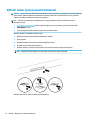 26
26
-
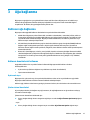 27
27
-
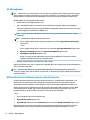 28
28
-
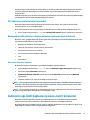 29
29
-
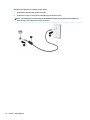 30
30
-
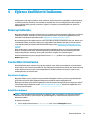 31
31
-
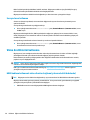 32
32
-
 33
33
-
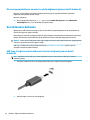 34
34
-
 35
35
-
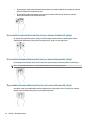 36
36
-
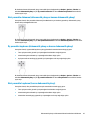 37
37
-
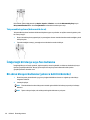 38
38
-
 39
39
-
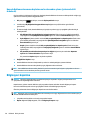 40
40
-
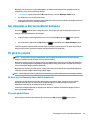 41
41
-
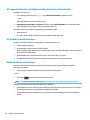 42
42
-
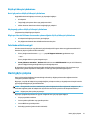 43
43
-
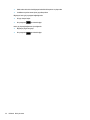 44
44
-
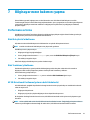 45
45
-
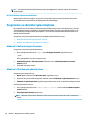 46
46
-
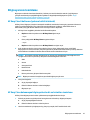 47
47
-
 48
48
-
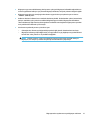 49
49
-
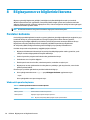 50
50
-
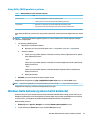 51
51
-
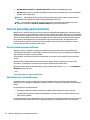 52
52
-
 53
53
-
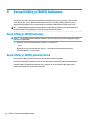 54
54
-
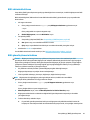 55
55
-
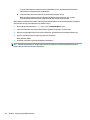 56
56
-
 57
57
-
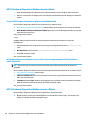 58
58
-
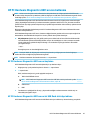 59
59
-
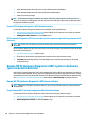 60
60
-
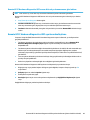 61
61
-
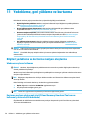 62
62
-
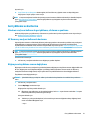 63
63
-
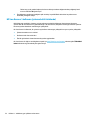 64
64
-
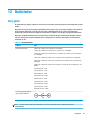 65
65
-
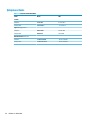 66
66
-
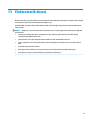 67
67
-
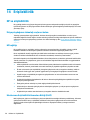 68
68
-
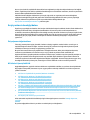 69
69
-
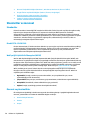 70
70
-
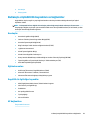 71
71
-
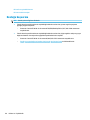 72
72
-
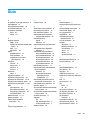 73
73
-
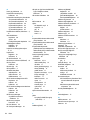 74
74
-
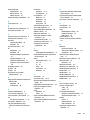 75
75
-
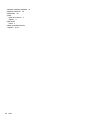 76
76
HP Pavilion x360 Convertible Laptop PC 14m-dw1000 Kullanici rehberi
- Tip
- Kullanici rehberi
- Bu kılavuz aynı zamanda aşağıdakiler için de uygundur: